Comment passer votre Certification Autodesk Inventor ?
POURQUOI SE CERTIFIER SUR AUTODESK INVENTOR ?
Les certifications d’Autodesk Inventor sont des références reconnues par l’industrie qui peuvent vous aider à réussir dans votre carrière de concepteur.
Les certifications d’Autodesk Inventor fournissent une validation fiable des connaissances et des compétences. Ces qualifications peuvent mener à un développement professionnel accéléré, à une productivité et une crédibilité accrue. Votre préparation à l’examen est essentielle à votre réussite. Prévoyez du temps pour préparer, réviser la feuille de route pour la préparation aux examens, suivre un cours dans un centre de formation agréé par Autodesk (ATC) et étudiez les documents des préparations officiels. Une expérience pratique est importante.
Les niveaux de certifications disponibles
L’examen de l’utilisateur certifié Autodesk Inventor inclut des exigences académiques et industrielles visant à confirmer que les utilisateurs du logiciel Autodesk Inventor ont les compétences nécessaires pour poursuivre leurs carrières en conception – qu’ils fréquentent le collège, entrent dans la main-d’œuvre ou travaillent vers des niveaux supplémentaires de certification industrielle. Pour plus d’informations, visitez www.certiport.com/autodesk.
Le niveau d’experience recommandé
L’expérience pratique réelle est un élément essentiel à la préparation de l’examen. Vous devez passer du temps à utiliser le produit et appliquer les compétences que vous avez déjà appris.
Examen de l’utilisateur certifié :
Cours Inventor 2011-2015 (ou équivalent) plus 50 heures d’application pratique
Examen professionnel certifié :
Cours Inventor 2015 (ou équivalent) plus 400 heures d’application pratique.
Vous pouvez passer chaque examen de certification jusqu’à trois fois au cours d’une période de 12 mois. Pour plus d’informations sur le programme de certification Autodesk, visitez www.autodesk.com/certification.
Le déroulement de l’examen de la Certification
Cours dirigés par l’instructeur ATC
Le programme ATC est un réseau mondial de fournisseurs de formation professionnelle offrant un large éventail de ressources d’apprentissage. Autodesk recommande que les testeurs envisagent de suivre une formation de certification ou un cours de formation sur un de ces centres. Visitez le site de l’ATC en ligne à l’adresse www.autodesk.com/atc.
Matériel de préparation officiel
Les documents officiels de préparation des examens de certification Autodesk sont publiés par ASCENT (Autodesk Official Training Guides) et Wiley (Autodesk Official Press). Ces guides couvrent les sujets, sous-thèmes et objectifs énumérés dans cette feuille de route d’examen.
Comment financer sa Formation et sa Certification Autodesk Inventor ?
Les certifications ACU se sont imposées dans l’écosystème de la 3D : elles sont aujourd’hui reconnues par les employeurs, et par la communauté des concepteurs 3D. Les ACU Autodesk sont aujourd’hui inscrites dans les listes CPF Compte personnel de formation et peuvent être financé par ce procédé. Vous pouvez également solliciter votre plan de formation ainsi que l’ensemble des outils de financement actuels. En savoir plus sur les outils de financement
Comment se préparer à la Certification Autodesk
| Certification Utilisateur | Certification Professionnelle | |
|---|---|---|
| INTERFACE UTILISATEUR ET NAVIGATION | ||
| Naviguer dans Inventor à l’aide de l’interface | x | x |
| Utiliser ViewCube | x | x |
| Définir l’environnement | x | x |
| Gérer les vues | x | x |
| MODÉLISATION AVANCÉE | ||
| Créer un chemin 3D à l’aide de la courbe d’intersection et des commandes Projet à la surface | x | |
| Créer une fonctionnalité loft | x | |
| Créer une partie multi-corps | x | |
| Créer une pièce à l’aide de surfaces | x | |
| Créer une fonction de balayage | x | x |
| Créer une iPart | x | |
| Emboss texte et un pro | x | |
| MODÉLISATION DE L’ASSEMBLAGE | ||
| Appliquer et utiliser les contraintes d’assemblage | x | |
| Appliquer et utiliser les joints d’assemblage | x | x |
| Créer un niveau de détail | x | |
| Créer une pièce dans le contexte d’un assemblage | x | x |
| Créer une représentation positionnelle | x | |
| Créer des composants à l’aide des commandes Design Accelerator | x | |
| Décrire et utiliser Shrinkwrap | x | |
| Trouver une distance minimale entre les pièces et les composants | x | |
| Modifier une nomenclature | x | |
| Utilisez les commandes du générateur de trames | x | |
| DESSIN | ||
| Ajouter des lignes centrales à un dessin | ||
| Modifier une table de trous | ||
| Modifier une vue en coupe | ||
| Identifier les vues | ||
| Modifier un style dans un dessin | ||
| MODÉLISATION DE PARTIE | ||
| Appliquer les filets et les chanfreins | x | |
| Créer un pattern | x | x |
| Créer une fonction de nervure | x | |
| Créer une fonctionnalité de shell | x | x |
| Créer des fonctions d’extrusion | x | x |
| Créer des fonctionnalités de trou | x | x |
| Créer des pièces | x | |
| Créer des fonctionnalités de révolution | x | |
| Créer des fonctionnalités de travail | x | |
| Modification des pièces existantes à l’aide de la manipulation directe | x | |
| Utilisez les commandes Geometrie de projet et Bordures de coupe de projet | x | |
| Voir les pièces | x | |
| FICHIERS DE PRÉSENTATION | ||
| Animation d’un fichier de présentation | x | |
| FICHIERS DE PROJET | ||
| Contrôler un fichier de projet | x | x |
| TÔLE | ||
| Créer des éléments en tôle | x | |
| SKETCHING | ||
| Attribuer des paramètres | x | |
| Créer des dimensions d’entrée dynamiques | x | |
| Identifier les types de cote | x | |
| Partager Sketches | x | |
| Esquisse à l’aide du mode Relax | x | |
| Utiliser les contraintes d’esquisse | x | x |
| SOUDURES | ||
| Créer une soudure | x |